Emoji
Emoji 는 한국쪽으로 말하면 이모티콘을 말하는데
;) :) :D :-P T_T O_O ;_;
이런쪽보다는 주로 아래 같은 쪽을 의미한다
🎠🎢🎎🎑🚃
그리고 보시다시피 스팀잇의 포스팅에서도 emoji 를 쓸 수 있다
emoji 자체는 단순히 특수문자이고
이것을 윈도우7부터 윈도우10까지 모든 브라우저에서 그림문자로 변환해주기 때문이다
즉 태그랑은 상관없이 그냥 저 문자를 복사해서 붙여넣으면
바로 emoji 형태로 나타난다
여기에 나오는 것을 그대로 복사해서 붙여넣으면 되는 것이다
저것들은 그림이 아니라 전부 글자라는 것이 핵심이다 ⭐
Emoji Keyboard
윈도우7은 아쉽지만 윈8부터 윈도우10까지 터치 키보드라는 것을 제공한다
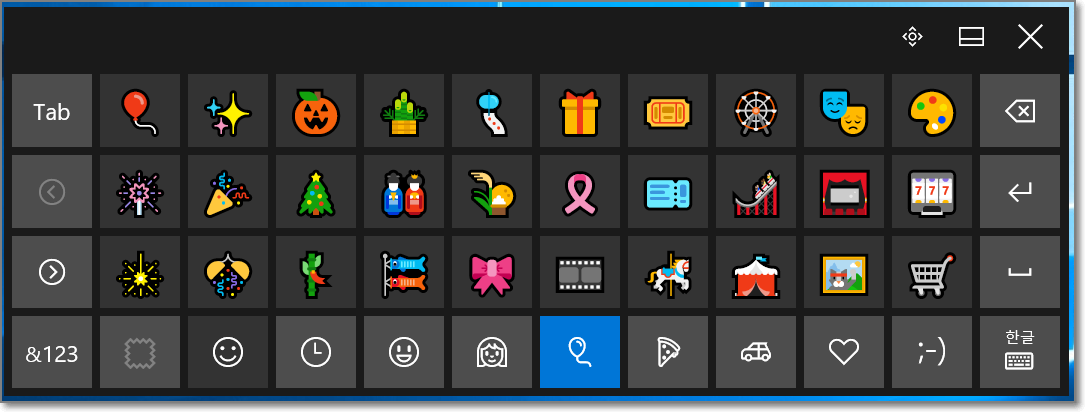
그리고 그 터치 키보드는 위와 같이
emoji 문자에 대해 프리뷰와 편한 붙여넣기를 지원한다
이 터치 키보드를 데스트탑에서 나타나게 할려면
윈도우10에선 작업표시줄에서 오른쪽 버튼을 클릭한다
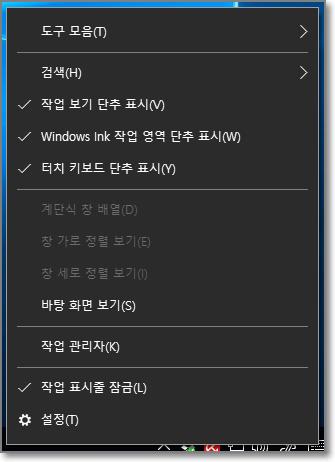
그러면 터치 키보드 단추 표시 라고 나온다
체크해주자

이후 윈도우 Task바에서 위와 같은 아이콘이 나타나고 이것을 클릭해주면
터치 키보드가 뜨게 된다
터치키보드에서 🙂 이녀석을 클릭해주면 이제 emoji 모드로 들어가게 된다
단축키로 키보드 띄우기
그런데 이것을 포스팅 하는 도중 일일이 태스크바를 클릭하기가 귀찮다
그러므로 단축키로 해보자
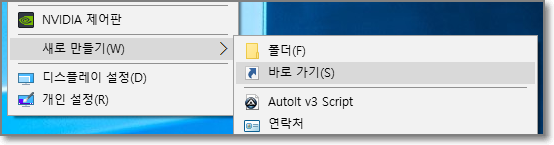
바탕화면에서 오른쪽 클릭 > 새로 만들기 > 바로 가기 를 클릭한다
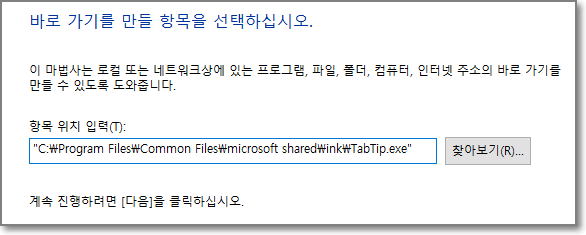
항목에 아래의 경로를 복사해서 붙여넣는다 (물론 C드라이브가 운영체제일때만)
"C:\Program Files\Common Files\microsoft shared\ink\TabTip.exe"
그리고 다음을 누르고 이름이야 맘대로 하면 완성이다
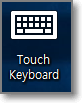
이렇게 만들어진 녀석을 더블클릭해서 실행해보자
실행되면 다행이고 안되면 레지스트리를 수정해야한다
Win + R 을 눌러 regedit를 넣어서 실행한다
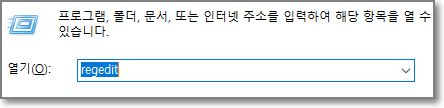
HKEY_LOCAL_MACHINE\SOFTWARE\Microsoft\TabletTip\1.7 를 찾아간다
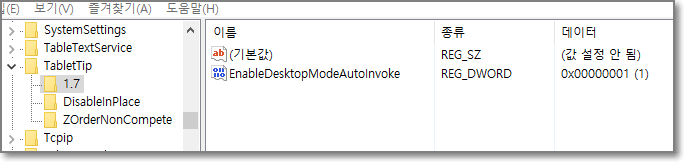
그럼 위와 달리 (기본값)만 달랑 있을텐데
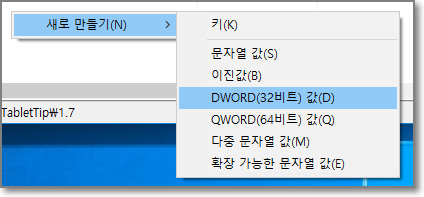
새로 만들기 > DWORD(32비트) 로 값을 하나 만들어 준다
그리고 이름을
EnableDesktopModeAutoInvoke
라고 지은후 더블 클릭해서 값을 0 에서 1로 바꾸어준다
이후에 재부팅한후 바로가기를 더블 클릭하면 이제는 제대로 키보드가 뜰 것이다
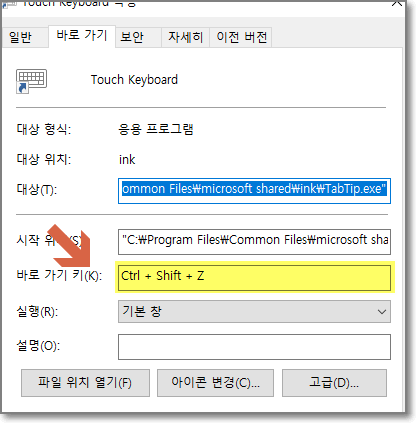
그럼 이제 끝이다. 바로가기를 오른쪽 클릭해서 속성에서
바로 가기 키를 자기 맘대로 만들면 된다
🙌👯🎆 이젠 편집하다가 단축키로 키보드 바로 띄워서 이모지 고고씽이다
주의점
왜인지 SteemIt에서 글 작성시는 Emoji가 제대로 들어가고 제대로 포스팅된다
하지만 한번 포스팅 된 이후에 수정시는 Emoji의 추가가 불가능하다🤦
🤷🤷🤷 why?;;
